A Windows 10 lemezterek használatának módja
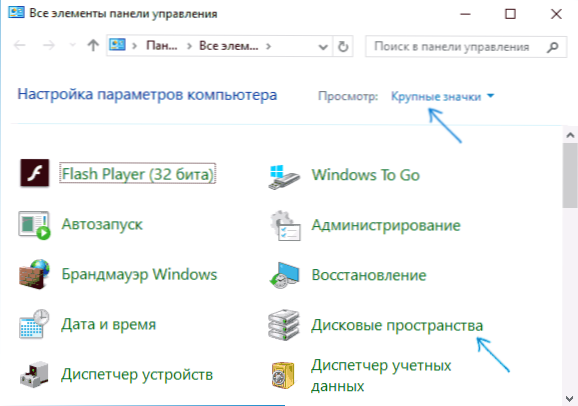
- 948
- 77
- Major Gergely
A Windows 10 -ben (és 8 -ban.1) Van egy beépített „lemezterek” funkció, amely lehetővé teszi az adatok tükör másolatának létrehozását több fizikai merevlemezen, vagy több lemezt használni egy lemezként, t.E. Hozzon létre egyfajta szoftver RAID tömbítést.
Ebben az utasításokban - részletesen arról, hogyan kell beállítani a lemeztereket, mely lehetőségek állnak rendelkezésre és mi szükségesek a használatukhoz. A Windows 11 -ben a funkció is megmarad, de a beállítások felületének új verziója elérhető, további részletek: Windows 11 lemezterek - A beállítás és a használata.
A lemezterek létrehozásához szükség van, hogy egynél több fizikai merevlemez -meghajtót vagy SSD -t kell telepíteni a számítógépre, míg a külső USB -meghajtók használata megengedett (ugyanolyan mennyiségű meghajtó nem szükséges).
A következő típusú lemezterek állnak rendelkezésre
- Egyszerű - több lemezt használnak egy lemezként, az információk elvesztése elleni védelem nem biztosított.
- Bilaterális tükör - Az adatok két lemezen másolnak, míg amikor az egyik lemez rendetlen, az adatok rendelkezésre állnak.
- Háromoldalú tükör - A használathoz legalább öt fizikai lemezre van szükség, az adatokat két lemez meghibásodása esetén menti meg.
- "Plains" - A lemezterületet egyenletes ellenőrzéssel hozzák létre (a vezérlőadatok megőrzése alatt állnak, amelyek lehetővé teszik, hogy ne veszítsen el adatokat, ha a lemez kudarc, míg a hely teljes hozzáférhető helye több, mint a tükrök használatakor), legalábbis) 3 lemezre van szükség.
Lemezterület létrehozása
FONTOS: A lemezterület létrehozásához használt lemezek összes adata törlődik a folyamat során.
Lemezfelületeket hozhat létre a Windows 10 -ben a kezelőpanel megfelelő pontjával.
- Nyissa meg a Vezérlőpultot (elkezdheti a kezelőpanel beírását a keresésbe, vagy nyomja meg a Win+R kulcsokat, és írja be a vezérlőt).
- Kapcsolja a kezelőpanelt az "ikonok" -ra, és nyissa meg a "Lemezterek" elemet.
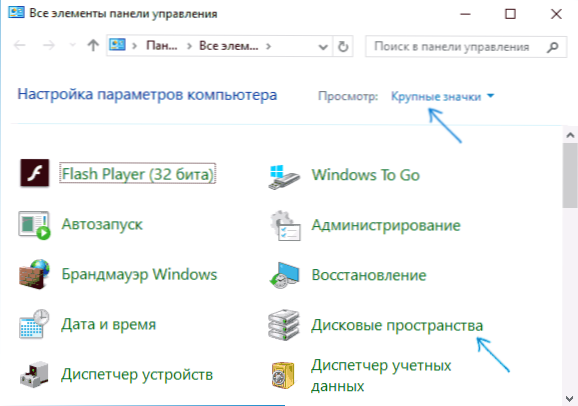
- Kattintson a "Új medence és lemezterület létrehozása" elemre.
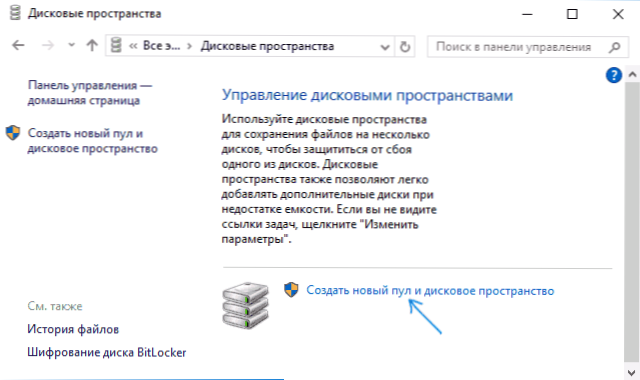
- Nem formázott lemezek jelenlétében a listában láthatja őket, mint egy képernyőképen (jelölje meg azokat a lemezeket, amelyeket a lemezterületen kell használni). Ha a lemezek már formáznak, akkor figyelmeztetést fog látni, hogy az adatokra vonatkozó adatok elvesznek. Ugyanígy jelölje meg azokat a lemezeket, amelyeket használni kell egy lemezterület létrehozásához. Nyomja meg a "Pool létrehozása" gombot.
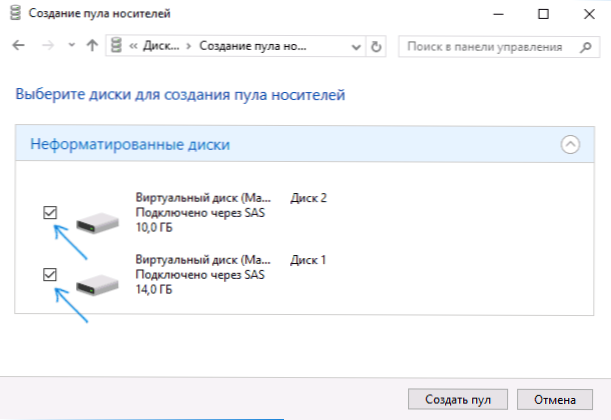
- A következő szakaszban kiválaszthat egy lemezlevelet, amelynek alatt a Disco 10 -et a Windows 10 -be szereljük, a fájlrendszerben (ha a Refs fájlrendszert használja, automatikus hibajavítást és megbízhatóbb tárolót kapunk), a típusú típusú), a típusú típust. lemezterület (a "fenntarthatósági" típusú "mezőben. Az egyes típusok kiválasztásakor a "Méret" mezőben láthatja, hogy milyen méretű lesz a hely a rögzítéshez (a lemezeken lévő hely, amelyet az adatok és a vezérlő adatok másolatához tartanak fenntartva. Kattintson a "Lemezterület létrehozása" gombra, és várja meg a folyamat befejezését.
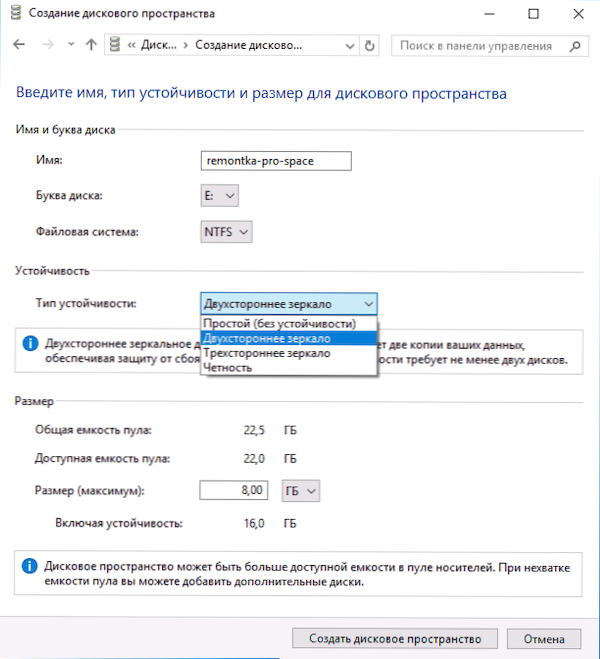
- A folyamat befejezése után visszatér a vezérlőpulton a lemezvezérlő oldalra. A jövőben itt hozzáadhat lemezeket a lemezterülethez, vagy eltávolíthatja őket.
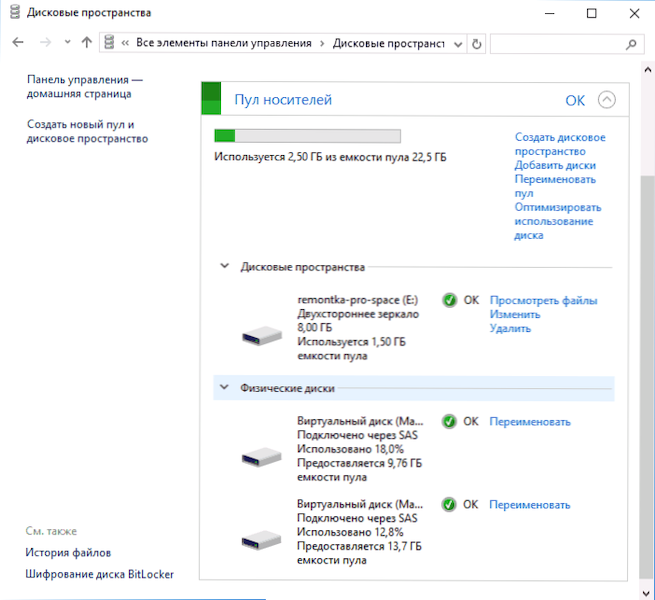
A Windows 10 vezetőjén a létrehozott lemezterület egy számítógép vagy laptop szokásos lemezeként jelenik meg, amelyre ugyanazok a műveletek rendelkezésre állnak, amelyek rendelkezésre állnak a hagyományos fizikai lemezhez.
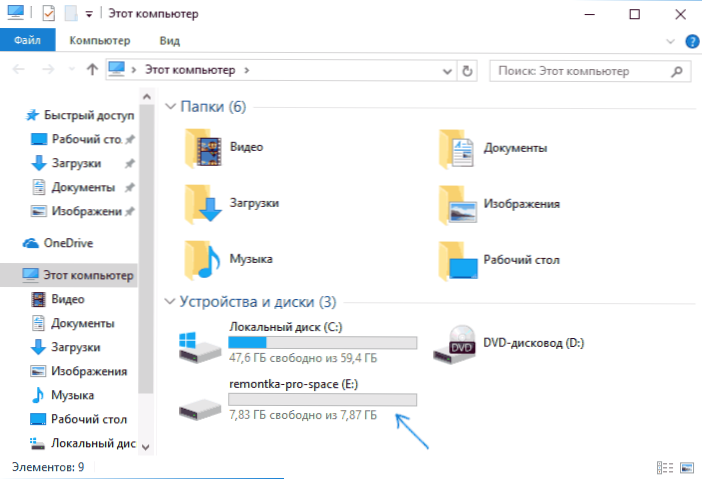
Ugyanakkor, ha egy lemezterületet használt a „tükör” stabilitásának típusával, ha kudarcot vall az egyik lemez (vagy kettő, „háromoldalú tükör” esetén), vagy akár véletlenül leválasztva. A számítógépről továbbra is látni fogja a karmester lemezt és az összes adatot rajta. A lemezterület paramétereiben azonban figyelmeztetések lesznek, mint az alábbi képernyőképen (a megfelelő értesítés a Windows 10 értesítési központjában is megjelenik).
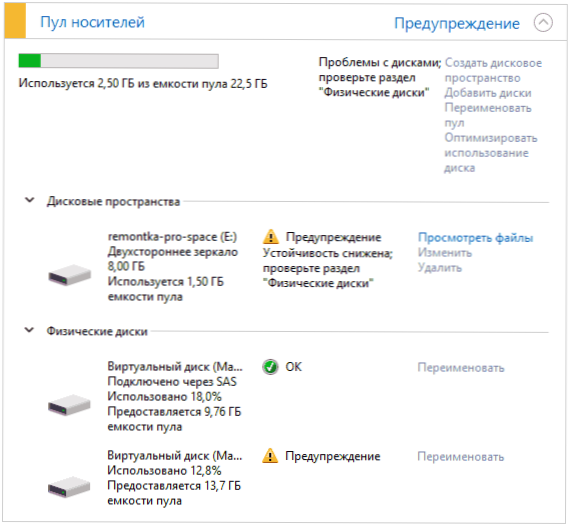
Ha ez megtörténik, akkor meg kell tudnia, mi az oka, és ha szükséges, adjon hozzá új lemezeket a lemezterülethez, a hibás cseréje.

